今回はPhotoshopのブラシに関するテクニックをご紹介します。
1.サイズが800×800の新規ファイルを作成します。
2.作成したファイルに任意のフォント・色・サイズで「Photoshop」と入力しましょう。

3.今回はこのテキストをブラシに登録します。
4.作成したテキストを選択し、「レイヤー」メニュー→「ラスタライズ」→を選択します。
これにより、ただの画像として処理されテキストの機能が失われます。
5.「編集」メニュー→「ブラシを定義」をクリックします。(名前は任意)
6.「ウインドウ」メニュー→ブラシをクリックし、ブラシパネルに以下の図のような設定をします。
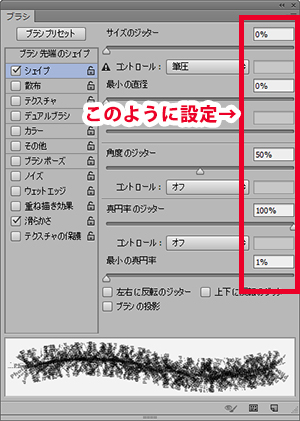
7.ブラシの設定が完了しました。
このブラシを使った結果は以下のようになります。







